Huawei 휴대폰에서 스크롤 스크린샷을 찍는 방법_Huawei 휴대폰에서 긴 스크린샷을 찍는 방법에 대한 튜토리얼
Huawei 휴대폰의 스크롤 스크린샷 문제 Huawei 휴대폰에서 긴 사진을 캡처하는 방법을 알고 싶다면 이 문서에서 자세한 단계별 가이드를 제공합니다. 휴대폰 화면이 점점 더 커지면서 점점 더 많은 페이지 콘텐츠를 캡처해야 합니다. 기존 스크린샷 방식은 세그먼트 단위로만 캡처할 수 있어 공유 및 저장이 불편합니다. Huawei 휴대폰은 스크롤 스크린샷 기능을 지원하여 긴 웹페이지나 채팅 기록 등의 콘텐츠를 한 번에 완벽하게 캡처할 수 있으며, 작동이 간단하고 이해하기 쉽습니다. Huawei 휴대폰에서 스크롤 스크린샷을 찍고 질문을 해결하는 방법을 알아보려면 이 기사를 계속 읽으세요.
1. 먼저 Huawei 데스크탑을 열고 단축키 전원 키와 볼륨 키를 사용하세요. (또는 손가락 관절을 사용하여 스크린샷을 찍을 수도 있습니다.)
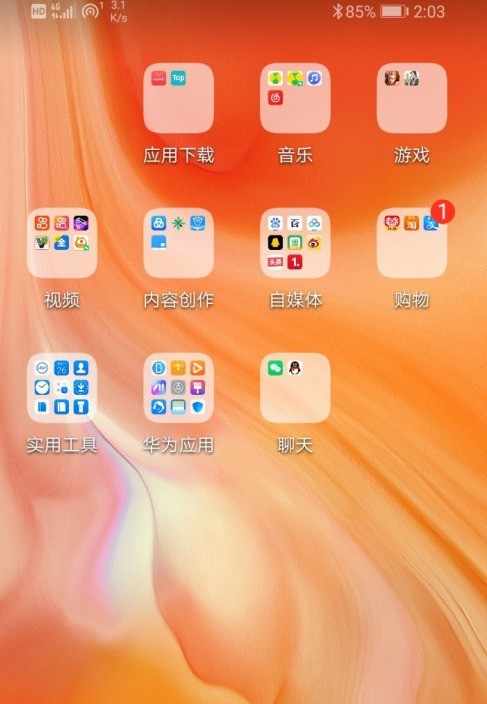
2. 스크린샷을 찍은 후 스크린샷을 클릭한 후 아래 스크롤 버튼을 클릭하여 스크린샷을 찍습니다.
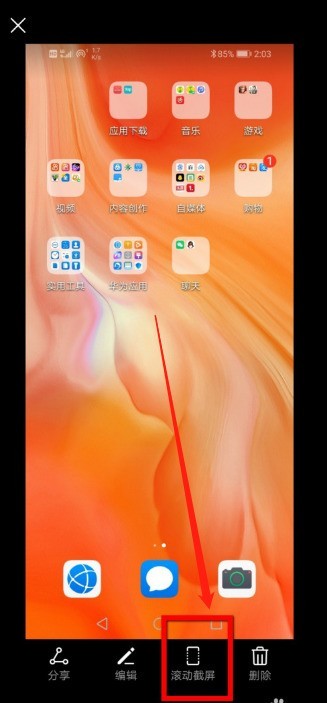
3. 이때 스크린샷을 찍으려고 스크롤을 했는데도 화면이 움직이지 않는 걸 발견했는데, 이는 스크린샷을 찍을 만한 콘텐츠가 휴대폰 아래에 없었기 때문이었습니다.
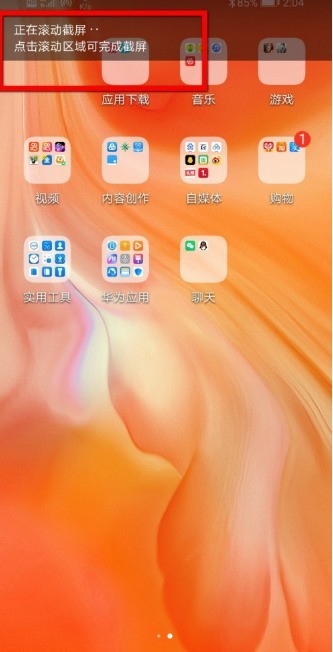
4 그런 다음 QQ 메시지 인터페이스를 열고 단축키 전환 키와 볼륨 키를 사용한 다음 클릭하여 스크린샷을 찍습니다.
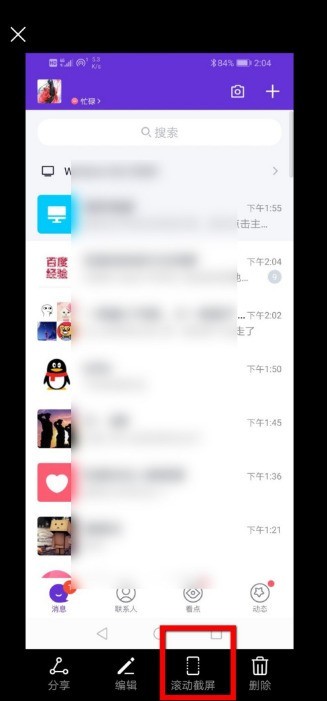
5. 이 인터페이스에는 아래로 스크롤하여 스크린샷을 찍는다는 것을 나타내는 드롭다운 아이콘이 있습니다. 일부 모델에서는 하이브리드 스크린샷 작업을 위해 직접 전화기를 기울일 수도 있습니다.
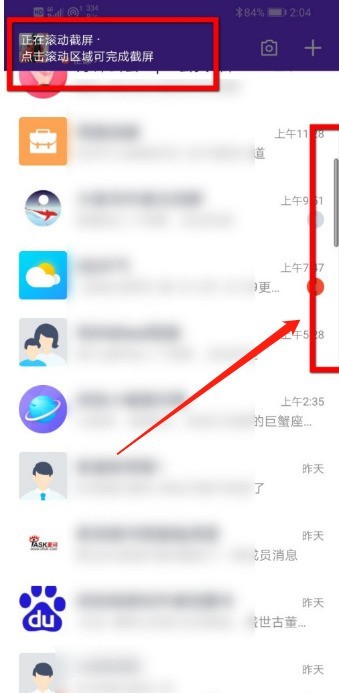
6. 이런 식으로 사진을 스크린샷할 수 있습니다. 스크롤 스크린샷 효과는 다음과 같습니다.
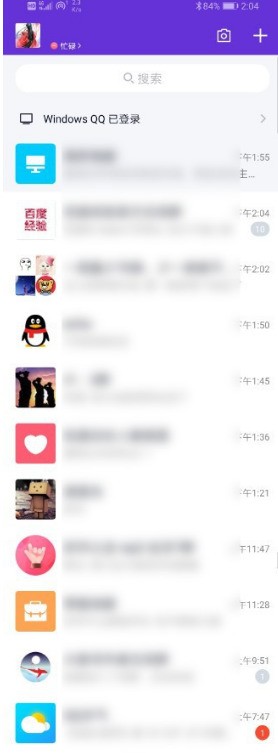
약간의 요령만 배우면 휴대폰을 더욱 원활하게 사용할 수 있습니다. 더 흥미로운 튜토리얼은 PHP 중국어 웹사이트에서 보실 수 있습니다!
위 내용은 Huawei 휴대폰에서 스크롤 스크린샷을 찍는 방법_Huawei 휴대폰에서 긴 스크린샷을 찍는 방법에 대한 튜토리얼의 상세 내용입니다. 자세한 내용은 PHP 중국어 웹사이트의 기타 관련 기사를 참조하세요!

핫 AI 도구

Undresser.AI Undress
사실적인 누드 사진을 만들기 위한 AI 기반 앱

AI Clothes Remover
사진에서 옷을 제거하는 온라인 AI 도구입니다.

Undress AI Tool
무료로 이미지를 벗다

Clothoff.io
AI 옷 제거제

Video Face Swap
완전히 무료인 AI 얼굴 교환 도구를 사용하여 모든 비디오의 얼굴을 쉽게 바꾸세요!

인기 기사

뜨거운 도구

메모장++7.3.1
사용하기 쉬운 무료 코드 편집기

SublimeText3 중국어 버전
중국어 버전, 사용하기 매우 쉽습니다.

스튜디오 13.0.1 보내기
강력한 PHP 통합 개발 환경

드림위버 CS6
시각적 웹 개발 도구

SublimeText3 Mac 버전
신 수준의 코드 편집 소프트웨어(SublimeText3)
 새로운 Chipolo 팝 트래커를 사용하여 iPhone과 Android 중에서 선택할 필요가 없습니다.
Apr 17, 2025 am 03:01 AM
새로운 Chipolo 팝 트래커를 사용하여 iPhone과 Android 중에서 선택할 필요가 없습니다.
Apr 17, 2025 am 03:01 AM
Chipolo Pop Bluetooth 추적기 검토 : Apple과 Android를 고려합니다. 열쇠 나 지갑을 잃는 것은 두통입니다. Chipolo는 사용자가 잃어버린 품목을 찾도록 돕기 위해 최선을 다했으며 최신 제품 POP는 iPhone 및 Android 사용자의 요구를 충족하도록 설계되었습니다. 이전 추적기의 최고의 기능 중 일부를 결합하여 다기능 장치가됩니다. 이전에 Chipolo의 추적기를 사용한 경우 Pop이 이전 Chipolo 트래커와 비슷한 다채로운 모양을 가지고 있음을 알 수 있습니다. 그러나 주요 차이점은 Apple의 My Devices Networks와 Google을 찾으면 내 장치 네트워크를 모두 사용할 수 있다는 것입니다. 이전에는 선택을해야했습니다. iPhone 사용자는 Chi를 사용합니다.
 Android 15는 16GB 전화로 작별 인사를합니다
Apr 17, 2025 am 12:54 AM
Android 15는 16GB 전화로 작별 인사를합니다
Apr 17, 2025 am 12:54 AM
Google Play 스토어가 장착 된 Android 기기에는 이제 32GB 이상의 내부 스토리지가 있어야합니다. 이 움직임은 예산 장치 문제를 빠르게 공간에서 빠르게 억제하는 것을 목표로합니다. 업데이트 된 Google Mobile Services (GMS) 계약은 최소 32GB int를 의무화합니다.
 오늘 Samsung Galaxy S24 FE를 오늘 $ 150 할인 받으십시오.
Apr 17, 2025 am 12:55 AM
오늘 Samsung Galaxy S24 FE를 오늘 $ 150 할인 받으십시오.
Apr 17, 2025 am 12:55 AM
Samsung Galaxy S24 FE : 제한된 시간 특별 제안이있는 훌륭한 플래그십 폰! 원래 가격 $ 650, 현재 가격 $ 500, $ 150를 절약하십시오! 삼성 갤럭시 S24 FE (팬 버전)는 삼성 플래그십 폰에게보다 저렴한 선택입니다. 스크린 해상도 및 프로세서 (Exynos 2400E 칩셋 포함)가 약간 줄어들지 만 플래그십 클래스 후면 메인 카메라를 유지합니다. 아마존과 삼성의 공식 웹 사이트는 모두 500 달러입니다. 그것은 원래 가격보다 $ 150 적으며, 훌륭한 하드웨어와 장기 소프트웨어 지원을 통해이 휴대 전화의 돈에 절대적으로 가치가 있습니다. Galaxy S24 FE는 Galaxy S24 및 S25 시리즈의 경제적 인 대안이며 6.7과 함께 제공됩니다.
 Samsung은 버그로 인해 큰 Android 15 업데이트를 지연시킵니다.
Apr 16, 2025 am 01:06 AM
Samsung은 버그로 인해 큰 Android 15 업데이트를 지연시킵니다.
Apr 16, 2025 am 01:06 AM
삼성이 긴급하게 중지 된 안드로이드 15 (UI 7) 업데이트 : 주요 버그로 전화가 잠금 해제됩니다. 몇 달 동안 기다린 후, 여러 번의 지연과 6 라운드의 테스트 후 삼성은 마침내 지난 주 초에 매우 기대되는 Android 15 (One UI 7) 업데이트를 발표했습니다. 그러나 불행히도 삼성은 심각한 버그로 인해 글로벌 업데이트를 긴급히 중지해야했습니다. 4 월 7 일, 삼성은 한국의 Galaxy S24 시리즈, Z 폴드 6 및 기타 모델에 대한 UI 7 개 업데이트 1 개를 추진하기 시작했으며 4 월 10 일 미국과 같은 다른 지역으로 확장되었습니다. 그러나 주말 동안 회사는 주요 버그를 포함한 여러 가지 문제를 발견했으며 글로벌 서버에서 온 것으로보고되었습니다.
 아마존에서 가장 좋아하는 Anker 충전기
Apr 16, 2025 pm 09:03 PM
아마존에서 가장 좋아하는 Anker 충전기
Apr 16, 2025 pm 09:03 PM
Anker는 관세로 인해 아마존의 가격을 인상합니다 Anker 팬들에게 나쁜 소식 : 인기있는 Electronics Company는 아마존의 100 개가 넘는 품목에 대한 가격이 상승하여 평균 18%의 가격 인상을 기록했습니다. 이것은 중국 상품에 대한 미국 관세를 확대 한 직접적인 결과입니다. w
 지난 7 년 동안 기대하는 안드로이드 폰을 사지 마십시오.
Apr 22, 2025 am 03:01 AM
지난 7 년 동안 기대하는 안드로이드 폰을 사지 마십시오.
Apr 22, 2025 am 03:01 AM
확장 된 소프트웨어 지원을 받더라도 Android 폰은 지난 7 년 동안 기대하지 마십시오. 일부 제조업체는 현재 7 년간의 Android OS 업데이트 (Samsung 's Galaxy S24 Series 및 Google의 픽셀 8 등)를 제공하지만 부드럽고 Enjo를 보장하지는 않습니다.
 Google 픽셀 구매에 대한 5 개의 숨겨진 비용
Apr 21, 2025 pm 12:05 PM
Google 픽셀 구매에 대한 5 개의 숨겨진 비용
Apr 21, 2025 pm 12:05 PM
Google Pixel 전화는 매력적인 Android 경험을 제공하지만 잠재적 인 구매자는 덜 눈에 띄지 않는 단점을 알고 있어야합니다. 이것은 구매에 대한 권장 사항이 아니라 오히려 기대해야 할 사항에 대한 헤드 업입니다. 픽셀은 안드로이드에서 눈에 띄는 것입니다
 Amazon Fire 태블릿에서 ADB를 활성화하는 방법
Apr 18, 2025 am 03:03 AM
Amazon Fire 태블릿에서 ADB를 활성화하는 방법
Apr 18, 2025 am 03:03 AM
Amazon Fire 태블릿의 ADB 디버깅 모드를 켜고 장치를 쉽게 제어하십시오! 이 기사에서는 ADB를 활성화하고 실용적인 명령 예제를 제공하는 방법을 단계별로 안내합니다. 먼저 개발자 옵션을 활성화해야합니다. Fire Tablet에서 설정 앱을 열고 장치 옵션 또는 메뉴 정보를 찾은 다음 일련 번호 항목을 찾으십시오. "일련 번호"를 클릭하면 약 7 번 연속으로 클릭하면 "지금 개발자입니다!"라는 메시지가 표시됩니다. 개발자 옵션이 활성화되었습니다. 관련 ##### Amazon Fire Tablet에 Google Play 스토어를 설치하는 방법 Amazon Fire 태블릿은 Amazon App Store로 제한되지만 Android의 사용자 정의 버전 인 Fire OS를 실행합니다.






